Hotspot kamusal alanda kablosuz yerel ağdan internete erişim olanağı sağlayan bölgedir. WiFi teknolojisini kullanır. Kafelere, alışveriş merkezlerine, tren istasyonlarına, restoranlara, süpermarketlere, kampüslere, hastanelere ve bunun gibi birçok kamusal alana uygulanabilir.
Laptop, PDA ya da telefon gibi WiFi uyumlu herhangi bir cihazla evimizin dışında zaman geçirdiğimiz alanlarda kolaylıkla geniş bant internet erişimine olanak veren hotspot bölgeleri kamuya açık ücretsiz ya da ticari olabilirler. Tamamen korumasız kamuya açık alanlarda güvenlik sorunları olabildiğinden daha çok internet erişimi sınırlandırılmış ya da ücretli, kullanıcı takipli olarak kullanılır.
Ticari olanlarında kullanıcı ilk bağlantı isteği gönderdikten sonra giriş ve yetkilendirme sayfasına yönlendirilir. Burada kredi kartı ya da telefon aracılığıyla ödeme yapılıp erişim hakkı verilebilir ya da ön ödeme ile alınmış kullanıcı adı ve şifre vasıtasıyla erişim hakkı verilebilir. Bu şekilde kullanıcılar tanımlanıp takip edilebilir.
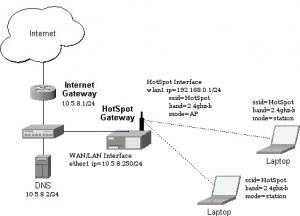
Mikrotik Örnek Hotspot Kurulumu
İlk olarak hotspot LAN bacağına bir ip atıyoruz. 5.Bacağı hostpot olarak kullanmak istediğim için
Sırasıyla IP/Adress/Add[fusion_builder_container hundred_percent=”yes” overflow=”visible”][fusion_builder_row][fusion_builder_column type=”1_1″ background_position=”left top” background_color=”” border_size=”” border_color=”” border_style=”solid” spacing=”yes” background_image=”” background_repeat=”no-repeat” padding=”” margin_top=”0px” margin_bottom=”0px” class=”” id=”” animation_type=”” animation_speed=”0.3″ animation_direction=”left” hide_on_mobile=”no” center_content=”no” min_height=”none”][+ İşareti] basıp atamak istediğimiz ip adresini yazıp interface’den 5.bacağı
Yani ether5’i seçiyorum. Atamak istediğim IP 192.168.10.205/24.
Adres ve interface seçimini yaptıktan sonra IP menüsünden Hotpsot seçeneğine tıklıyoruz.
Hotspot setup şecerek kuruluma başlıyoruz.
Hotspot kurmak istediğimiz interface seçerek next diyoruz
Bu aşamada bizim hotspot yapacağımız ip bloğunu seçmemiz ve otomatik olarak firewalldan maskeleme yapacağını gösteren bir ibare çıkıyor karşımıza bu kısmı next diyerek kurulumu devam ettiriyoruz.
Burada DHCP Server in dağıtacağı ip aralığı görünmektedir.
Hotspot’ da kullanılacak sertifika seçimi sormaktadır.
Sistemde mail server kullanılıyorsa ip adresi girilmelidir.
Buarada Hotspot da kullanılacak DNS’ ler çıkıyor. Ben daha önce DNS tanımladığım için otomatik olarak DNS’l er göründü
Bu bölümde hotspot kullanıcıları hotspot karşılama ekranında adres çubuğunda hotspot ip adresimizi yerine buraya yazmış olduğumuz ismi görürler Örnek olarak misafir yazdığımızda karşılama ekranında adres çubuğunda misafir/login yazacaktır.
Hotspot için bir kullanıcı oluşturuyoruz.
Hotspot başarıyla kuruldu.
Server Profile ayarlarını yaparak hotspot kurulumunu bitiriyoruz.
————————————————————————————————————
[fusion_highlight color=”#81d742″]Hotspot Server Profile Menüsündeki Sekmeler ve Özellikleri[/fusion_highlight]
[fusion_accordion]
[fusion_toggle title=”/ip hotspot profile” open=”no”]
Name : Profil İsmi
hotspot-address: Hotspot hizmetinin ip adresi
DNS Name :Hotspot Sunucusnun DNS adı. Hotspot kullanıcı karşılama ekranında adres çubuğunda yazacak olan isim.
html-directory :Hotspot HTML sayfalarının depolandığı dizin adı. Düzenlediğiniz HTML Sayfalarını farklı dizine atarak burada belirtir hotspot ekranını modifiye edebiliriz.Hospot HTML Sayfalarına Files Menüsünden ulaşabilirsiniz.
http-proxy : Hotspot hizmeti için proxy sunucusu ve portu
LOGIN / login-by
mac-cookie Mac bazlı cookie kaydeder tekrar girişte otomatik olarak giriş yapar.
Cookie : http kimlik doğrulama yöntemi ile kullanılır. Kullanıcısı hotspot servisinden giriş yaptıktan sonra birdahaki girişinde kullanıcı adı şifre istemez
http cookie-lifetime : Tutulan Cookie’ lerin yasam süresi
http-chap : HotSpot içinde kimlik doğrulaması için kullanıcı adı ve şifre gereklidir. MD5 algoritması ile şifreler korunur.
http-pap : HotSpot içinde kimlik doğrulaması için kullanıcı adı ve şifre gereklidir. Kullanıcı adı ve şifre düz metin olarak ağ üzerinden gönderilir.
https : HotSpot içinde kimlik doğrulaması için kullanıcı için gereklidir.Istemci ve sunucu arasında kullanıcı bilgileri SSL ile şifrelenir.
mac : HotSpot içinde kimlik doğrulaması için MAC adresi sorgulanır. Mac adresleri hotspot kullanıcı veri tabanına eklenir. Giriş izni verilen MAC adresleri haricinde kimse servisi kullanamaz.
Trial : Belirlenen zaman kadar müşteriye ücretsiz internet kullanımını sağlar.
mac-auth-password :MAC bazlı kimlik doğrulamada kullanıcılara şifre belirtmek için kullanılır.
split-user-domain Split username from domain name when the username is given in “user@domain” or in “domain\user” format from RADIUS server
ssl-certificate : Https kimlik doğrulaması için gerekli SSL sertifikası adı
trial-uptime ( 30m/1d) : Trial ile birlikte kullanılır. Kullanıcıların MAC adresleri kayıt edilir ve deneme kullanıcısı hotspot kimlik doğrulaması olmadan internete çıkış sağlar. Tekrar giriş yapmak istediğinde geçmesi gereken süresi ifade eden bölümdür.
trial-user-profile : Trial Kullanıcılar için hotspot kullanıcı profili belirlenir.
RADIUS
use-radius :Kimlik doğrulama için RADIUS kullanın.
radius-default-domain : Hotspot servisi için ayrı kullanılacak RADIUS sunucusu adresi
radius-accounting :Evet kullanıldığında kullanıcıların muhasebe bilgileri RADIUS sunusuna gönderilir.
radius-interim-update Radius sunucusu ve hotspot servisinin haberleşme süresi
nas-port-type : RADIUS sunucusuna gönderilmek üzere NAS-PORT değerlerini yazın. Bu değer hotspot sunucusunun fiziksel port türünü gösterir.
[/fusion_toggle]
[fusion_toggle title=”/ip hotspot user ” open=”]
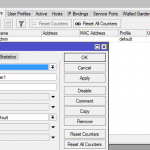
-GENERAL
Server : Kullanıcıya giriş izni verilen hotspot sunucu adı
Name : HotSpot giriş sayfası kullanıcı adı, MAC adresi kimlik doğrulaması kullanıldığında adı istemcinin MAC-adresi olarak yapılandırılmalı
Password: Kullanıcı şifresi
Address : IP address, when specified client will get the address from the HotSpot one-to-one NAT translations. Address does not restrict HotSpot login only from this address
mac-address: Kullanıcının MAC adresi belirtilir ve sadece bu MAC adresi ile giriş yapabilir.
Comment: Kullanıcı için açıklayıcı bilgiler. Notlar yorumlar.
Email: Kullanıcı mail adresi
Profile: Kullanıcı profili yapılandırması. – /ip hotspot user profile
Routes: Kullanıcı bağlantı kurduğunda routes hotspot gw eklenecek. (Örnek: 192.168.1.0/24-192.168.0.1)
-LIMITS
limit-uptime : Müşteri süresi belirleme. Belirtilen zaman aşıldığında hotspot bağlantıyı keser.
limit-bytes-in : Maksimum download miktarı. (Byte Cinsinden) Belirtilen miktar aşıldığında hotspot bağlantıyı keser
limit-bytes-out: Maksimum upload miktarı. (Byte Cinsinden) Belirtilen miktar aşıldığında hotspot bağlantıyı keser
limit-bytes-total : (limit-bytes-in+limit-bytes-out) . (Byte Cinsinden) Belirtilen miktar aşıldığında hotspot bağlantıyı keser
[/fusion_toggle]
[/fusion_accordion]
[/fusion_builder_column][/fusion_builder_row][/fusion_builder_container]
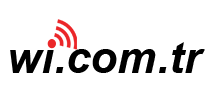
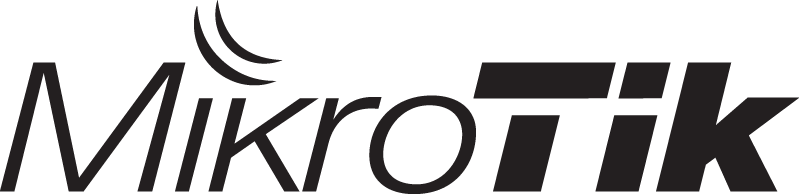

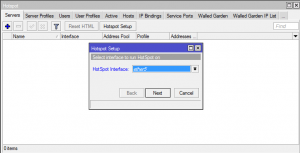
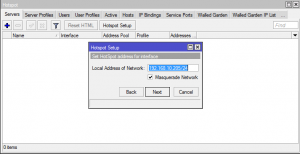
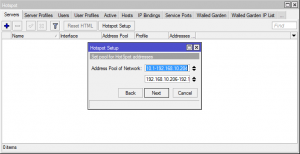
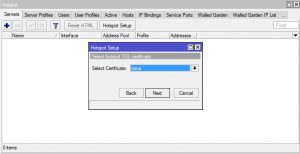
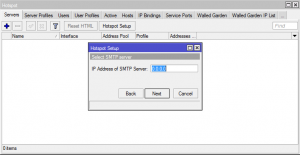
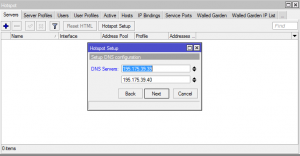
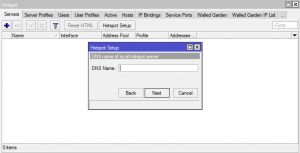
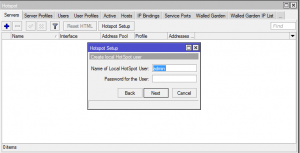
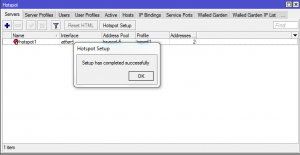
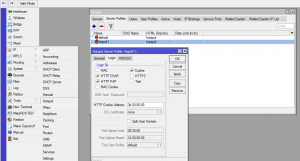
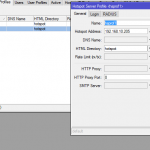
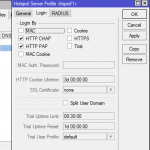
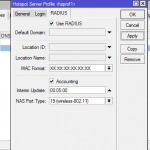
No responses yet